Potpuno uklanjanje MalwareBytes s računalom ili pametnim telefonom
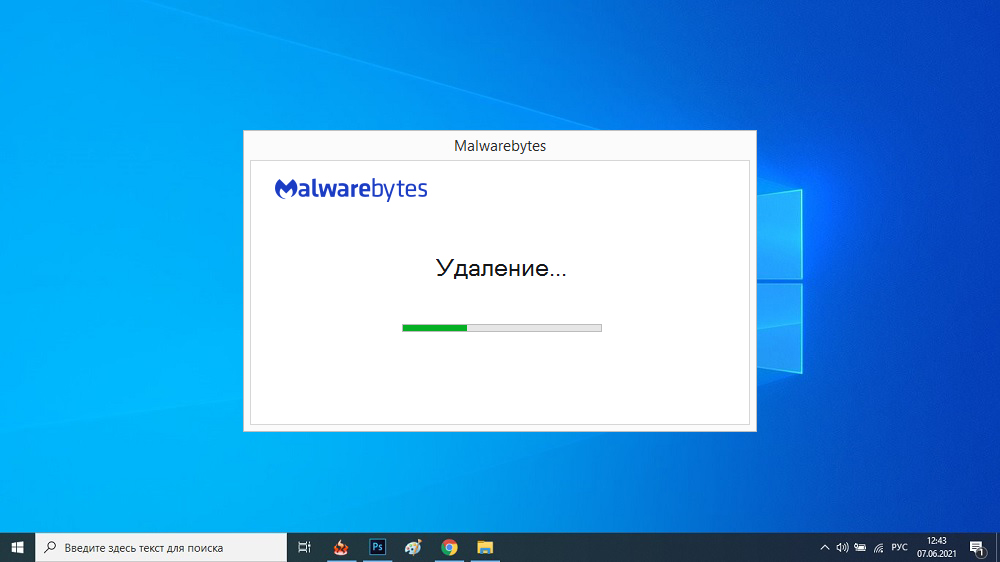
- 4404
- 943
- Simon Heaney
Danas većina korisnika računala razumije da sigurnost surfanja na Internetu ne osigurava standardni alati operativnog sustava, iako se neprestano poboljšavaju. Instalacija antivirusnog programa odavno se smatra dobrim tonom, a jedan od njih je MalwareBytes koji su razvili programeri poznate marke Symantec. U nekim slučajevima je potrebno uklanjanje antivirusa, a mnogi, podučavaju gorko iskustvo, sumnjaju da osoblje prozora to ne može učiniti. Danas ćemo vam reći je li to tako i kako izbrisati program bez ostataka u obliku unosa u registru ili bilo koje privremene datoteke koje su izvan antivirusnog instalacijskog kataloga.
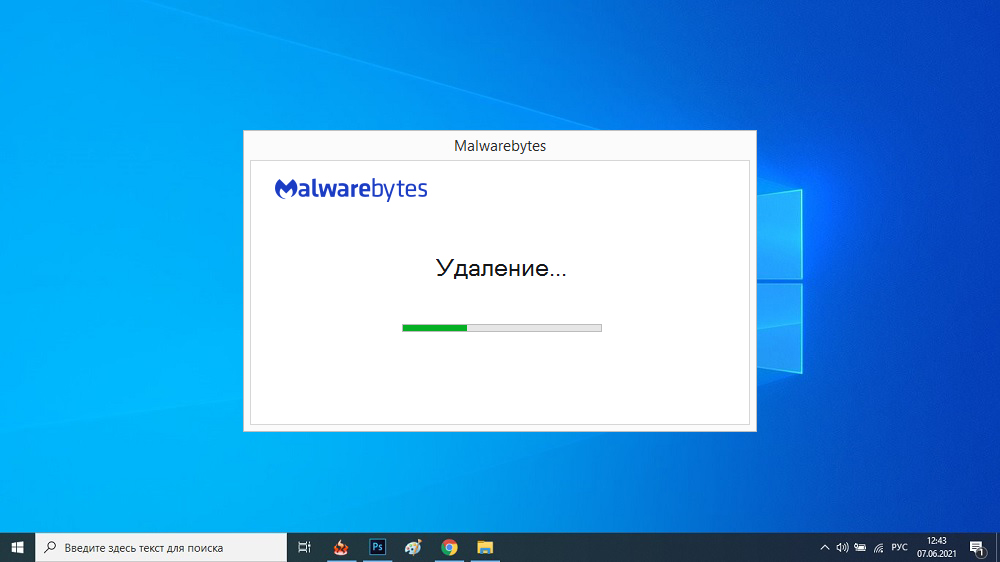
MalwareBytes Anti-zlonamjerni softver- Kakav je to program
Vremena su dugo prošla kada su jedina prijetnja računalu bila računalni virusi - vrsta programa koji bi mogli neovisno zaraziti druga računala, od kojih su mnogi također mogli primijeniti određenu, a ponekad i kritičnu štetu. Danas postoji značajno više sorti zlonamjernog softvera, sredstva njihovog maskiranja su teža, a ciljevi u većini slučajeva su krađa osobnih podataka, uključujući komercijalne ili korištenje računalnih resursa u druge neselemnije svrhe.
Poboljšana su sredstva zaštite od takvih prijetnji, a najučinkovitiji antivirusi složeni su softverski sustavi, čiji se značajan dio nalazi na poslužiteljima programera, a samo je klijent na konačnom korisničkom uređaju - računalu ili telefonu.
MalwareBytes - Ovo je program za uklanjanje virusa, trojana, špijuna, ključeva, adwarea i drugog zlonamjernog softvera, koji je primio zajednički zlonamjerni softver (iz fraze zlonamjernog softvera).
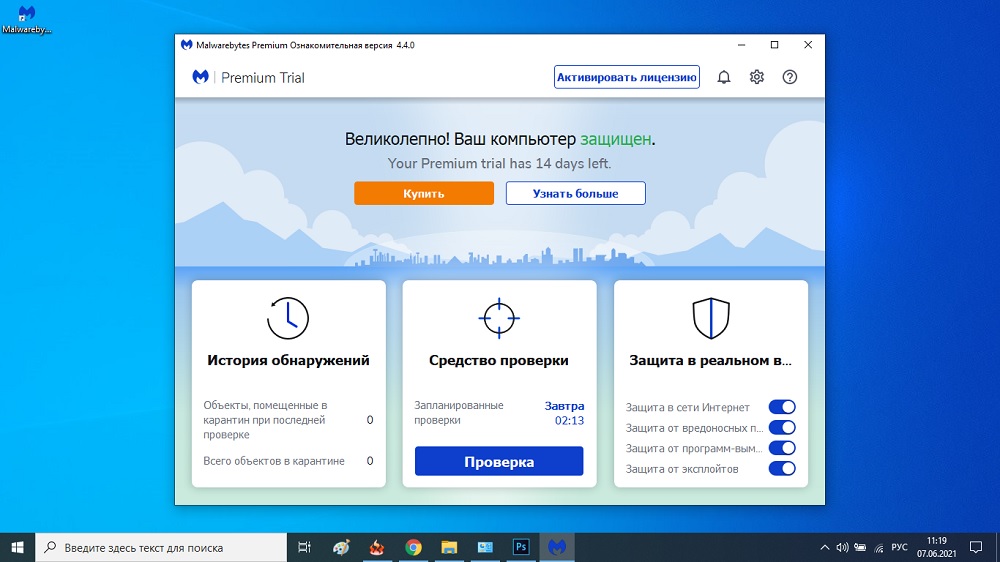
Navodimo najčešće manifestacije aktivnosti takvih štetnih programa:
- Promjena nekih postavki preglednika (na primjer, početna stranica ili zadani alati za pretraživanje), a ponekad je nemoguće vratiti potrebne vrijednosti sa standardnim sredstvima;
- Koristite računalne resurse (na primjer, za daljinsko miniranje ili provođenje DDOS napada), što dovodi do kritičnog usporavanja u njegovom radu;
- Instalirajte programe oglašavanja kao što su dosadni pop -up Windows na računalo, za koje čak ni Internet nije potreban;
- Prikupiti osobne podatke kao što su prijava i lozinke, poštanski sandučići, bankovne kartice;
- Pratite svoju aktivnost na mreži kako biste prikupili baze podataka o vašim korisničkim preferencijama (koje najčešće kupujete u mrežnim trgovinama, koje usluge koristite i t. D.).
Sada razumijete zašto su potrebni program MalwareBytes i drugi sličan antivirusni softver.
Kako u potpunosti izbrisati zlonamjerni softver MalwareBytes s računala
Osiguravanje računala s pouzdanom zaštitom je dobro. Ali zbog složenosti takvih programa i čestih ažuriranja antivirusnih baza podataka i samog klijenta, situacije se pojavljuju s vremena na vrijeme kada antivirus djeluje pogrešno, proklinjujući programe koji su očito apsolutno sigurni. Ili ne dopuštati web lokacijama za koje smatra da su zaraženi. Na računalima sa slabim željezom, antivirusi mogu zauzeti većinu memorije, smanjujući performanse računala.
To se također odnosi na uslužni program Symantec- s vremena na vrijeme postoji potreba za privremeno onemogućavanjem antivirusa MalwareBytes. To je učinjeno vrlo jednostavno - u glavnom antivirusnom prozoru kliknite karticu sigurnosti, pronađite liniju "Pokrenite MalwareBytes u pozadini prilikom pokretanja Windows" i deaktivirajte prekidač udesno, prenoseći ga ulijevo. Sljedeći put pokretanja OS -a, antivirus će biti isključen. Možete ga uključiti u bilo koje vrijeme tako da ručno trčite i premjestite prekidač udesno.
Ali u nekim slučajevima nije potrebno znati kako onemogućiti MalwareBytetes, već kako u potpunosti izbrisati program s računala, i tako da ne ostavlja tragove. Na primjer, ako želite promijeniti antivirus u drugi.
To možete učiniti na nekoliko načina. Razmotrite detaljno svaki od njih.
Uklanjanje kroz upravljačku ploču
Da, ovaj antivirus može se ukloniti kao redoviti program, odnosno izgrađen -u prozorima. Da biste to učinili, morate pokrenuti "upravljačku ploču" i tamo pronaći karticu "Programi i komponente". Klikom na njega dobit ćete cijeli popis programa instaliranih na računalu i u njemu pronaći MalwareBytes.
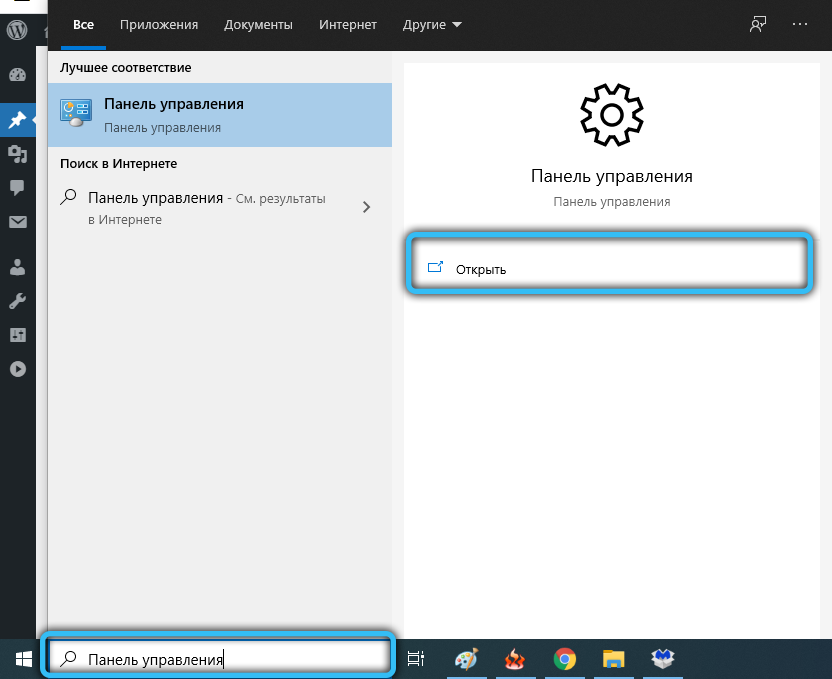
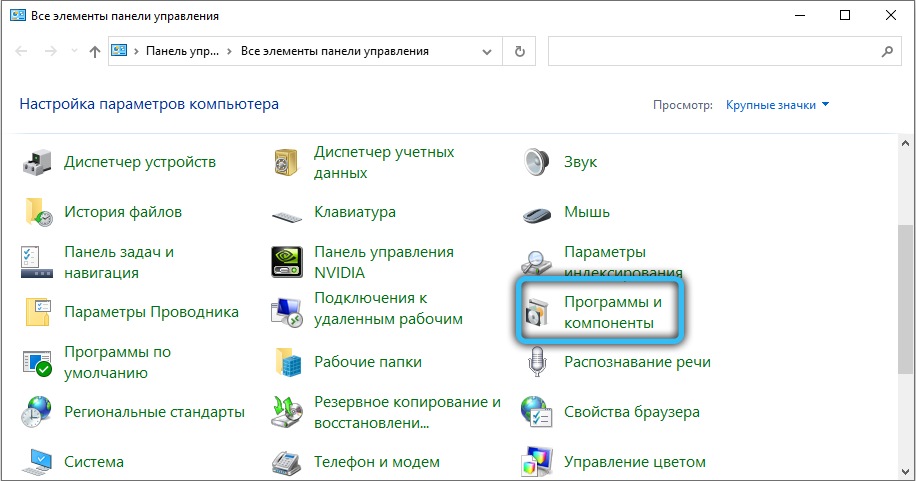
U nekim verzijama sustava Windows da biste ga izbrisali, kliknite gumb "Izbriši" na vrhu, u nekim - kliknite PKM na odabranom liniji i odaberite istu stavku u kontekstnom izborniku koji se pojavljuje, "Ukloni". Nakon potvrde ove akcije, započet će puni deinstal, koji će ukloniti antivirusni program.
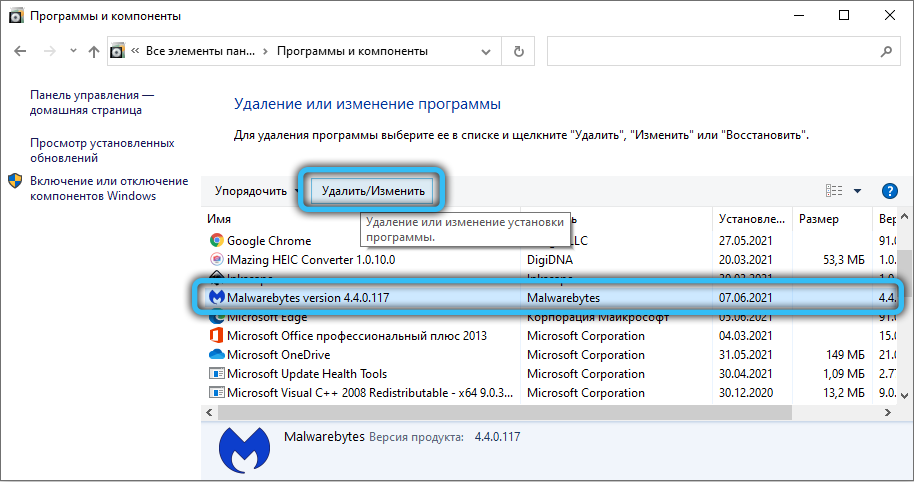
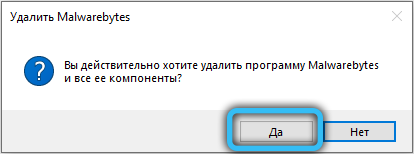
Uklanjanje posebnog programera od programera
Uklanjanje ugrađenog -u Deinstalu se smatra previše pouzdanim, jer izvodi standardne akcije i možda ne zna značajke određenog programa.
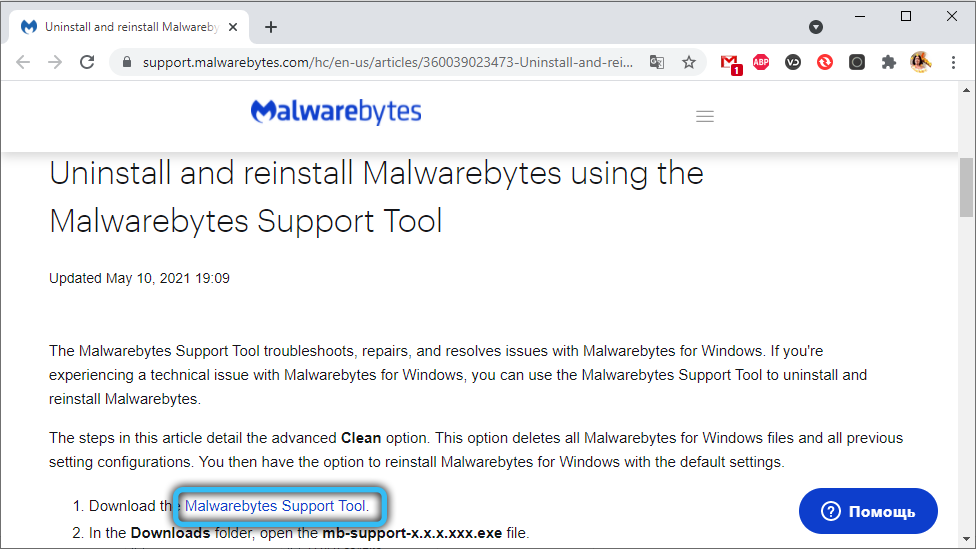
Mnogi se s tim ne zamaraju, ali kako bi spriječili začepljenje tvrdog diska smećem, koje je ostalo iz potpuno udaljenih programa, preporučljivo je koristiti Specijalizirano. U našem slučaju možete ukloniti antivirus pomoću alata za deinstaliranje MalwareBytes:
- Preuzmite ga sa službene stranice, instalirajte, pokrenite ga;
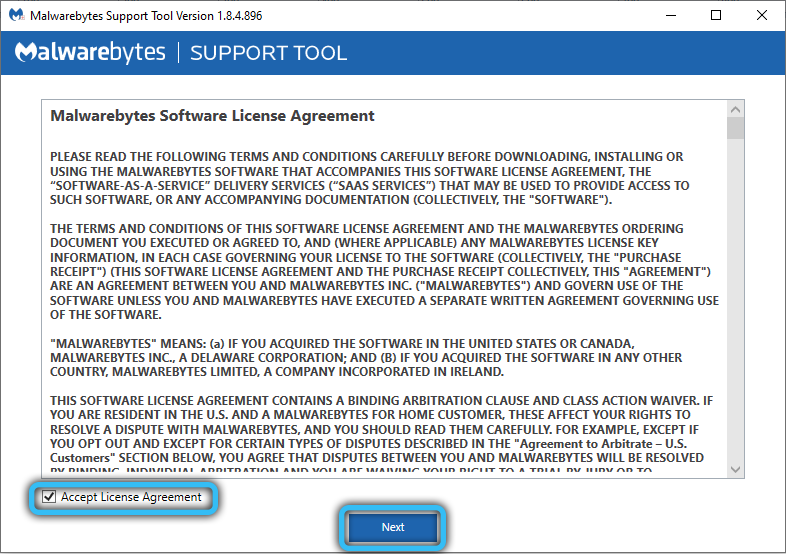
- Pojavit će se prozor s prijedlogom za uklanjanje antivirusa;
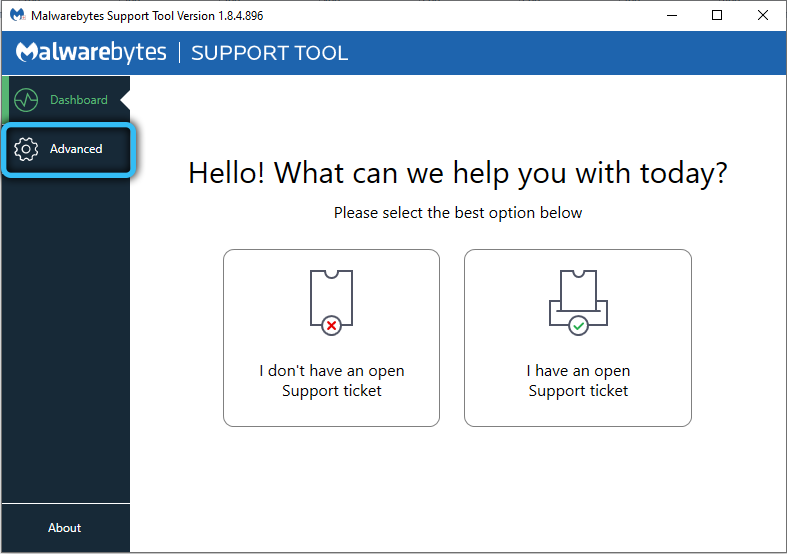
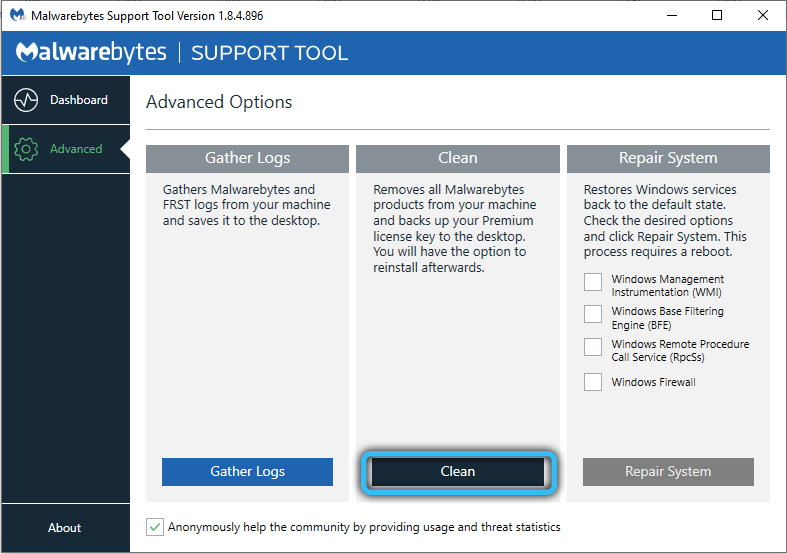
- Slažemo se pritiskom na gumb "Da";
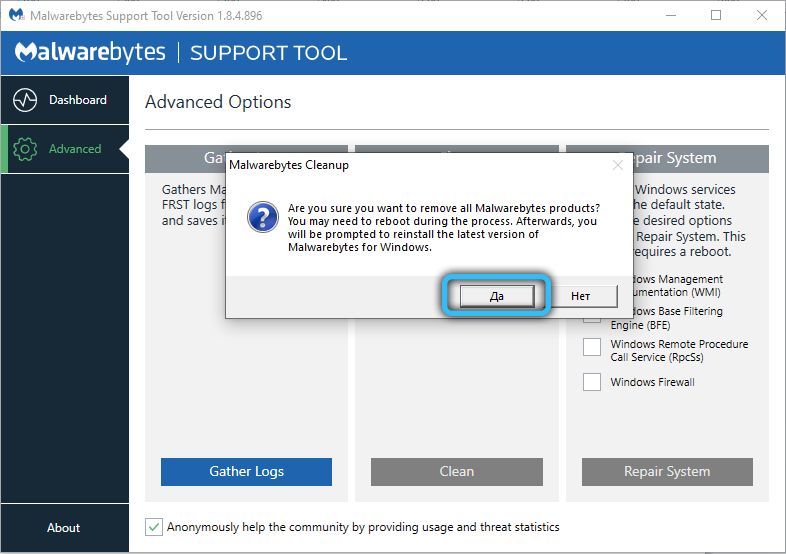
- Kad postupak završi, uslužni program će ponuditi ponovno pokretanje računala - slažemo se opet.
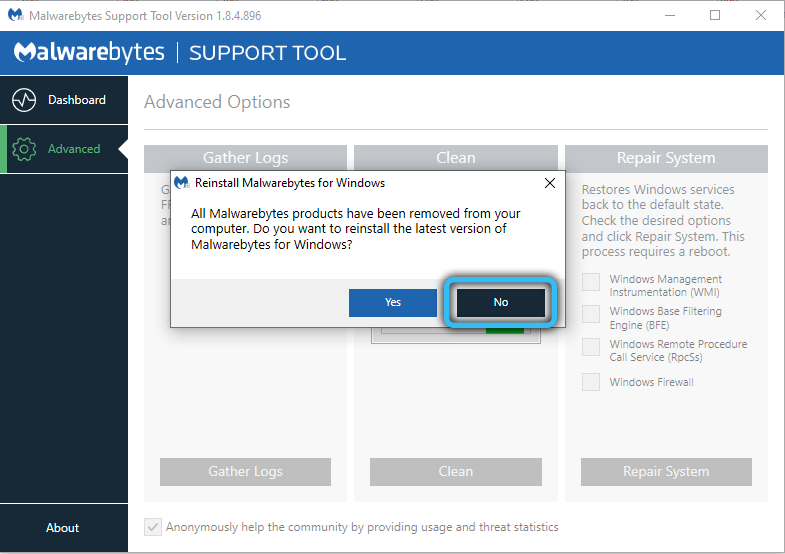
Korištenje CCleaner -a
Koristeći uslužni program od programera, zajamčeno vam je da ćete u potpunosti ukloniti antivirus, ali tada ćete ga morati ukloniti i to. Bez MalwareBytes Očistite alat za deinstaliranje, možete učiniti ako na računalu imate popularni program CCleaner.
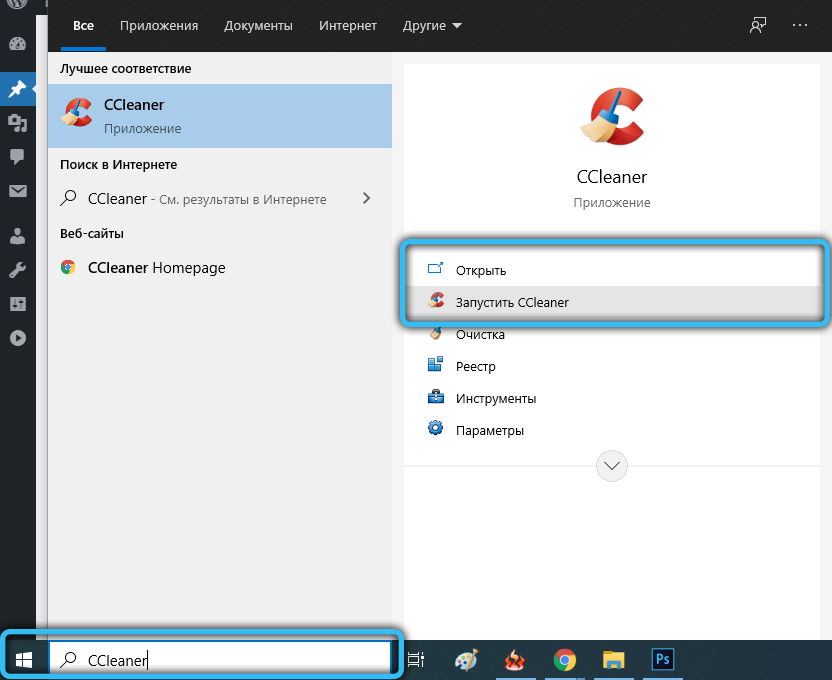
Nakon što smo uklonili uslužni program sa Standard Windows Tools, pokrećemo CCleaner, potražimo karticu "Registriraj" u bočnom izborniku, kliknite na njega i premjestite se na odjeljak "Integritet registriraj".
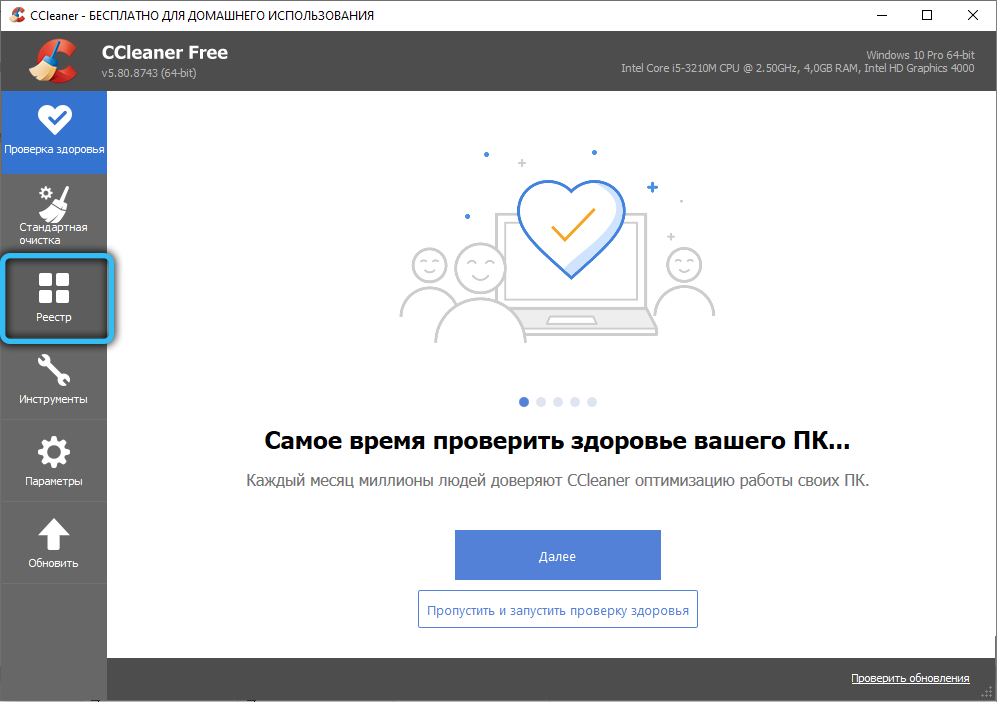
Ovdje označavamo kvačicu sve točke i kliknemo na gumb "Traži probleme". Uslužni program počet će analizirati zapise u registru, pronalazeći one koji su, prema njenom mišljenju, suvišni ili pogrešni.
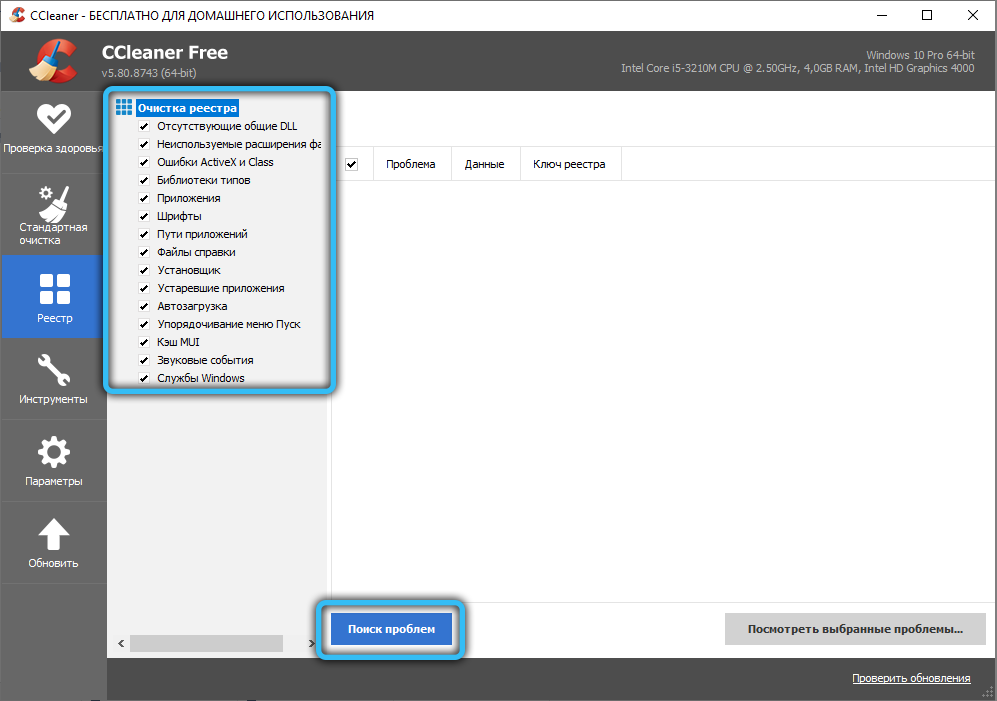
Ostaje kliknuti gumb "Popravi", a zatim će vam CCleaner ponuditi da napišete sigurnosnu kopiju registra sustava na disk.
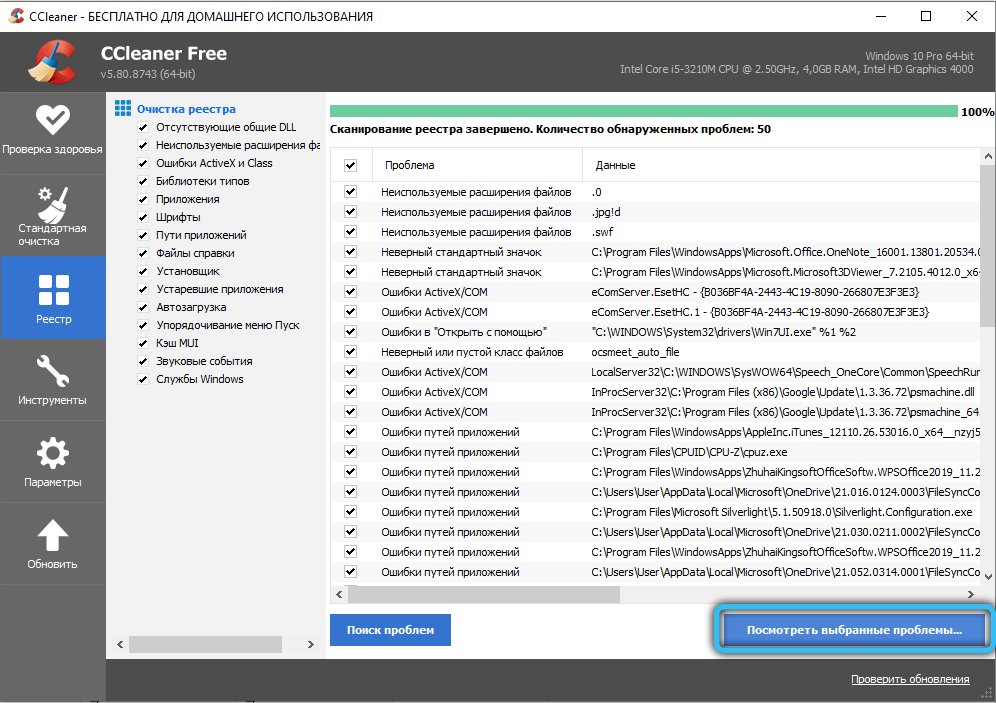
Ne možete se složiti s tim, ali radi predostrožnosti još uvijek nam je savjetovano da odgovorimo u potvrdu, u ovom ćete slučaju imati priliku vratiti prethodnu verziju registra ako komunalni posao otkrije nešto važno i neophodno.
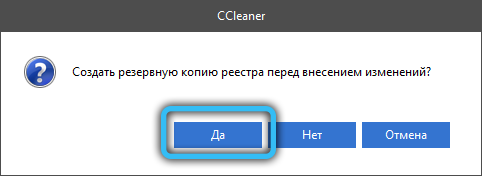
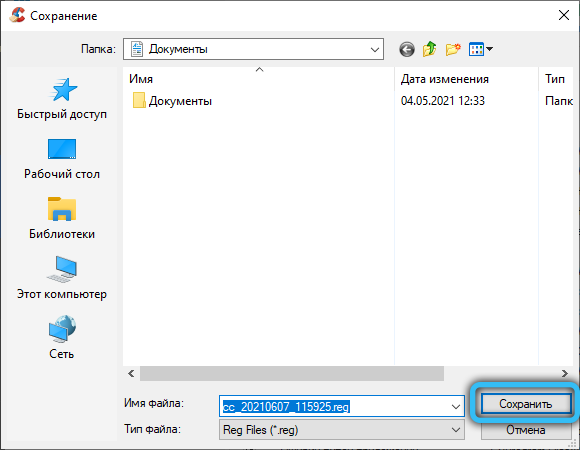
Sada morate kliknuti na gumb "Popravi oznaku" i nakon dovršetka čišćenja registra, ponovno pokrenite računalo.
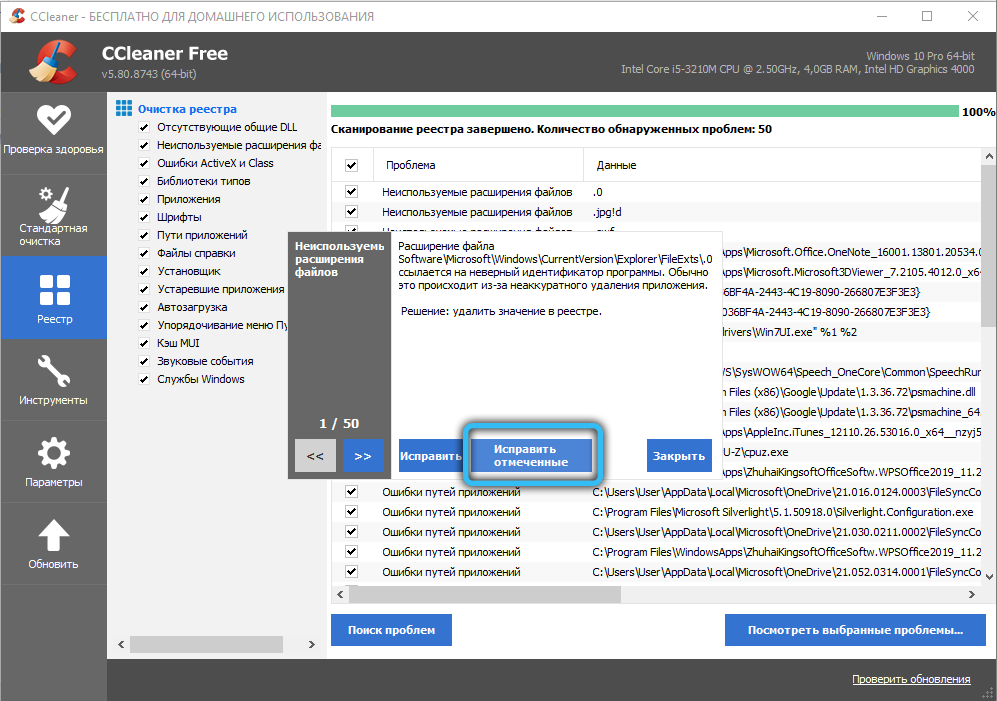
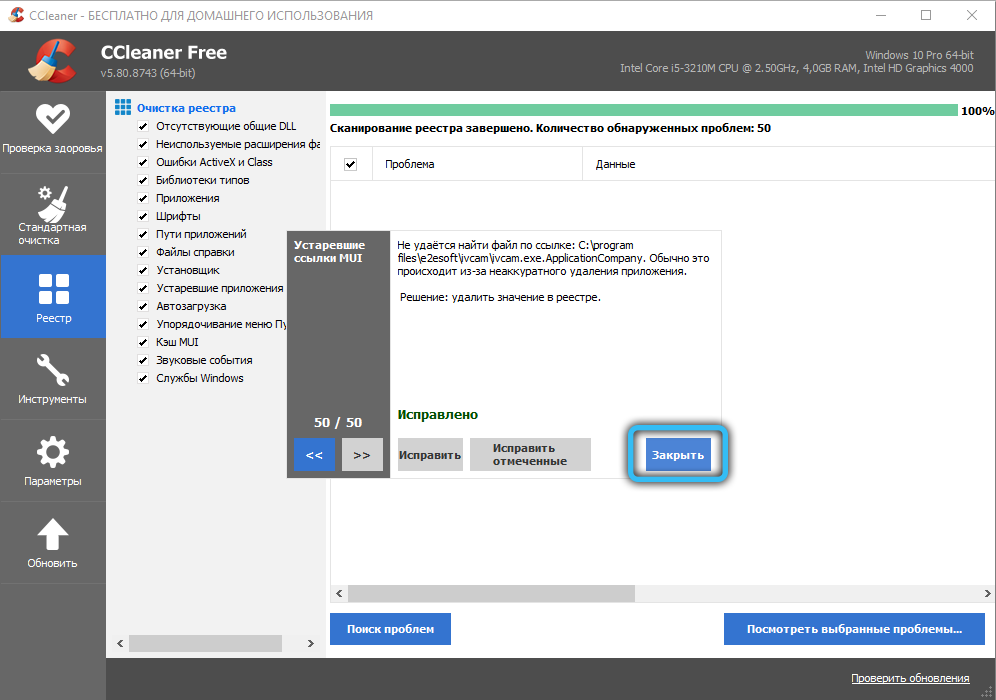
Uklanjanje MalwareBytes na macOS -u
Na računalima koji pokreću operativni sustav od Applea, uklanjanje antivirusnog softvera iz Symanteca provodi se u skladu s sljedećim algoritmom:
- Na gornjem popisu dostupnih funkcija kliknite karticu "Prijelaz";
- Ako je odsutan, tražimo karticu u katalogu Finder;
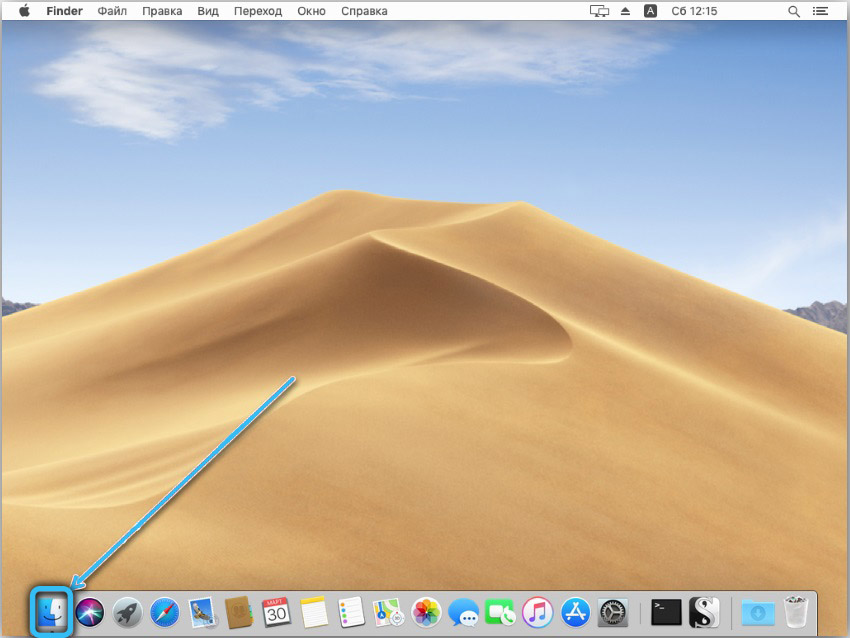
- Kliknite karticu "Program";
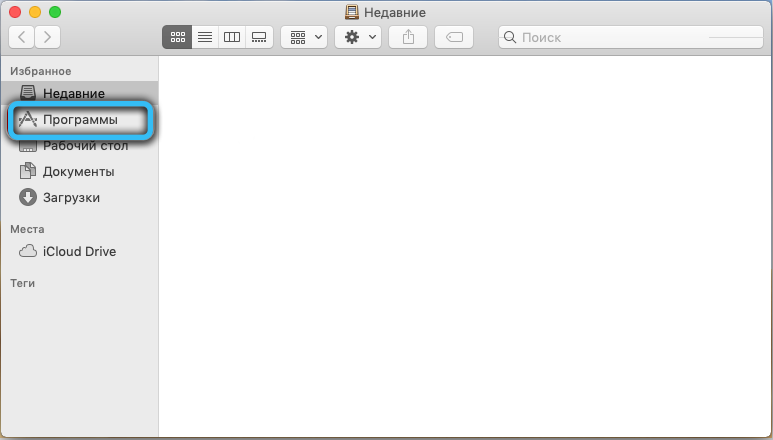
- Tražimo ikonu MalwareBytes, kliknite na nju;
- Pojavit će se popis funkcija, odaberite redak "Pomoć";
- Na popisu koji se pojavljuje odaberite "Izbriši MalwareBytetes", potvrdite uklanjanje nakon čega će se pokrenuti antivirus deinstal;
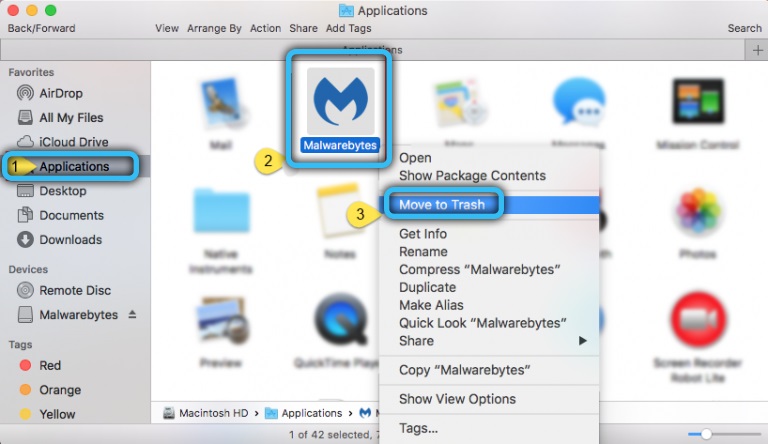
- Unesite lozinku administratora, kliknite U redu i pričekajte da se s računala ukloni antivirusni uslužni program.
Ali to nije sve, također je potrebno riješiti se tragova antivirusa:
- Opet odaberite stavku izbornika "Prijelaz";
- Kliknite karticu "Idi u mapu";
- U prozoru terminala prikupljamo ~/biblioteku, kliknite gumb "Cross";
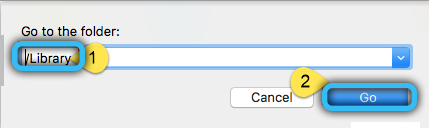
- Pojavit će se skrivena mapa, a mi u gornjem prozoru za pretraživanje uvodimo MalwareBytes i pritisnemo povratak;
- Označavamo krpelj sve povezane s antivirusom prema datotekama, kliknite "Promjena";
- Kliknite gumb "Pošaljite u košaru".
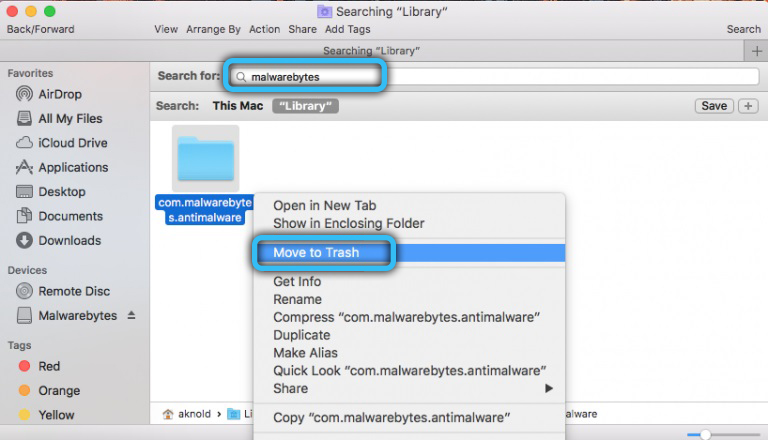
Ostaje očistiti košaru i ponovno pokrenuti računalo.
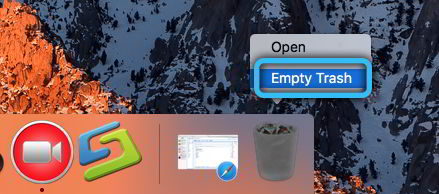
Uklanjanje MalwareBytetes s pametnog telefona
Ovdje je sve jednostavno: Antivirusna aplikacija u potpunosti se uklanja s Android-Telephones na sljedeći način:
- Idemo na "postavke";
- Kliknite na karticu "Sigurnost";
- Odabir odjeljka "Administratori";
- Tražimo redak s imenom softvera i uklonimo kvačicu nasuprot;
- Zatim uklanjamo antivirus na uobičajeni način, kroz "aplikacije".
Dakle, ispitali smo najčešće načine uklanjanja antivirusnog softvera iz Symanteca. Sada znate što učiniti ako vam ovaj antivirus postane nepotreban.
- « Kloniranje diskova pomoću makroa odražavaju
- Koji je program Samsung Magician i kako ga koristiti »

